图文详解win10声音图标消失怎么解决
- 2019-05-11 13:36:00 分类:win10
一位用户在使用windows10系统过程中,发现任务栏中的音量调节小喇叭突然不见了,而打开“打开或关闭系统图标”界面后,发现“音量”开关呈灰色状态,根本无法调节,这是怎么回事呢?又该如何解决win10声音图标消失呢?
我们都知道win10系统的小喇叭音量图标是竖着的,但是最近发现,这个竖着的小喇叭声音图标消失没有了,这可怎么办呢?怎么解决win10音量图标不见了?下面我们一起来看看小编编辑的win10声音图标消失的解决步骤吧。
win10声音图标消失怎么解决图文教程
在Win10系统任务栏的空白处点击右键,然后选择“属性”
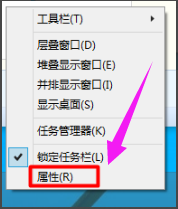
声音不见了示例1
点击“自定义”
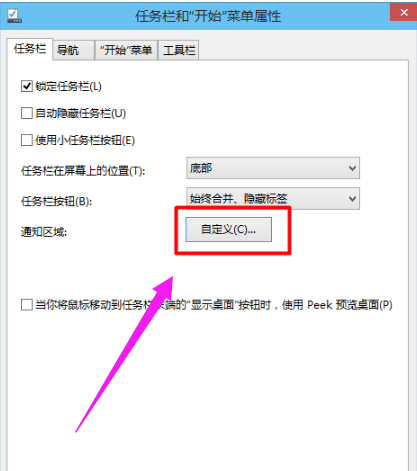
声音不见了示例2
点击“通知区域图标”窗口下面的“启用或关闭系统图标”
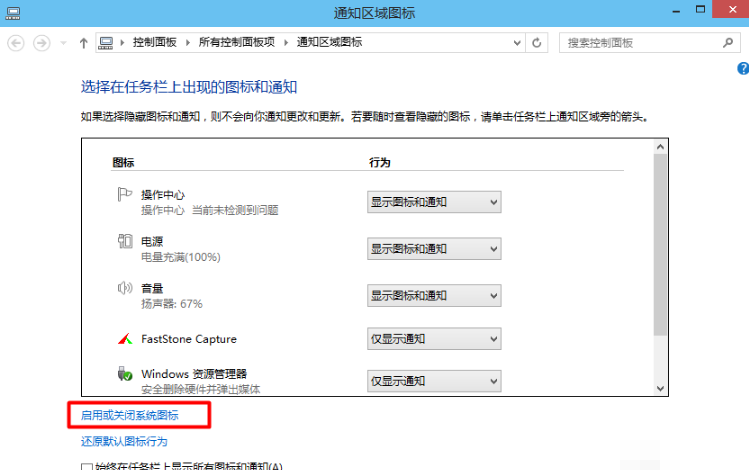
图标消失示例3
可以看到“音量”被关闭了
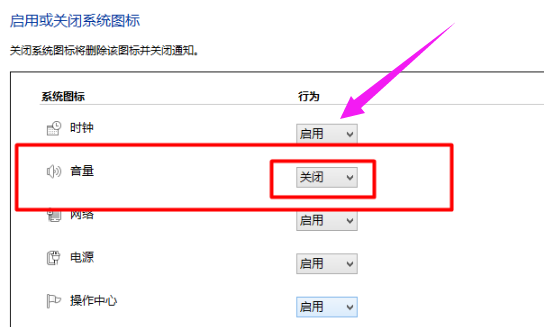
图标消失示例4
只要将“音量”选择为“启用”,然后点击“确定”
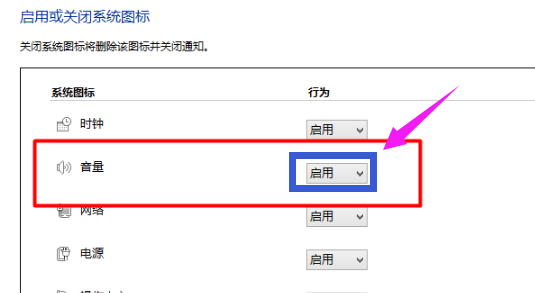
win10示例5
设置好,在Win10系统右下角就可以看到“声音”图标出现了。
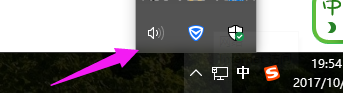
win10示例6
以上就是解决win10声音图标消失的操作步骤了,如果你们也遇到了这种情况,可以安装上面的操作步骤试试看。
上一篇:图文详解win10无法登录
下一篇:图文详解win10字体模糊怎么解决